如何在win10上设置倒计时 win10电脑桌面倒计时怎么设置
更新时间:2022-03-15 13:39:30作者:xinxin
在win10原版系统中的众多工具,很多用户还不是很熟悉,而且也都没有体验过,其中就包括了倒计时工具,有时候倒计时可以督促我们快速完成任务,营造一个时间观念,更好的管理时间,可是如何在win10上设置倒计时呢?今天小编就给大家带来一篇win10电脑桌面倒计时设置方法。
推荐下载:win10 64位旗舰版下载
具体方法:
1、开始菜单点击闹钟和时钟。
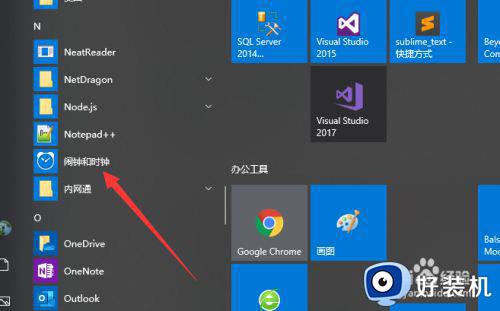
2、点击计时器。
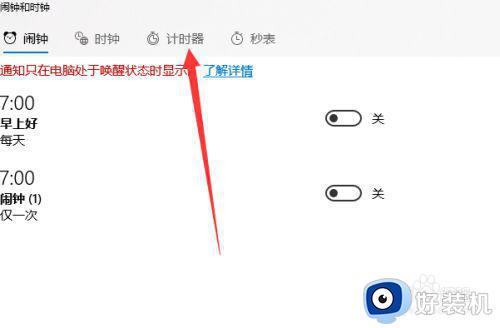
3、点击加号。
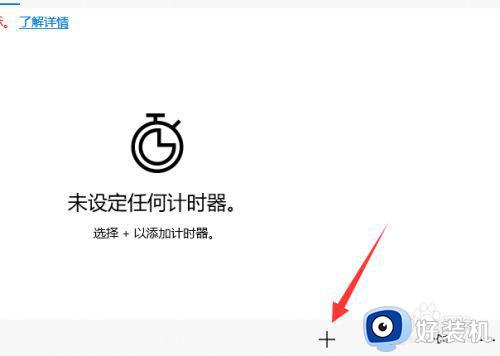
4、选择倒计时时长。
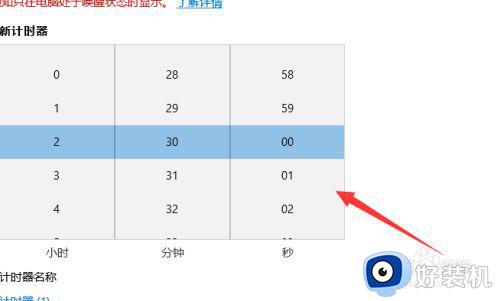
5、点击开始。
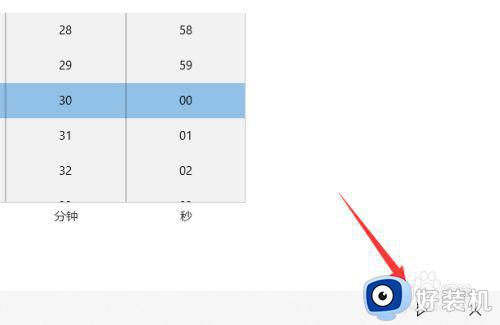
6、进入倒计时。
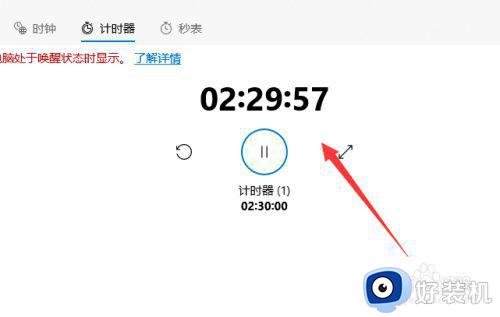
7、最后可以将其最大化。
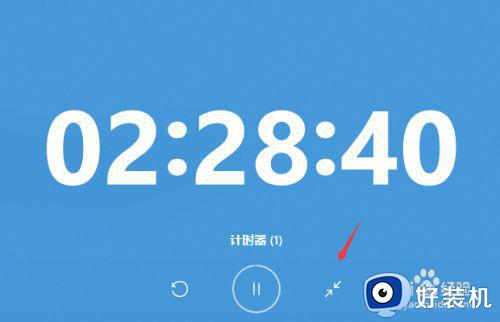
上述就是小编告诉大家的win10电脑桌面倒计时设置方法了,有出现这种现象的小伙伴不妨根据小编的方法来解决吧,希望能够对大家有所帮助。
如何在win10上设置倒计时 win10电脑桌面倒计时怎么设置相关教程
- win10电脑桌面倒计时怎么设置 win10如何将倒计时放到桌面
- win10倒计时器怎么打开 win10开启自带倒计时的方法
- win10把计算机图标放桌面设置方法 win10怎么把计算机图标放到桌面
- win10屏幕倒了怎么正过来的 win10屏幕倒了如何恢复正常
- 桌面添加日历win10怎么设置 win10桌面添加日历工具设置方法
- 如何在win10中使用任务计划进行关机 win10设置定时关机计划任务方法
- win10计算器怎么放到桌面 win10计算器图标如何放在桌面上
- win10屏幕画面倒转的解决方法 win10画面反转了怎么办
- win10怎么设置桌面字体大小 设置win10桌面字体的大小的教程
- win10改计算机名称设置方法 win10如何更改计算机名称
- win10拼音打字没有预选框怎么办 win10微软拼音打字没有选字框修复方法
- win10你的电脑不能投影到其他屏幕怎么回事 win10电脑提示你的电脑不能投影到其他屏幕如何处理
- win10任务栏没反应怎么办 win10任务栏无响应如何修复
- win10频繁断网重启才能连上怎么回事?win10老是断网需重启如何解决
- win10批量卸载字体的步骤 win10如何批量卸载字体
- win10配置在哪里看 win10配置怎么看
热门推荐
win10教程推荐
- 1 win10亮度调节失效怎么办 win10亮度调节没有反应处理方法
- 2 win10屏幕分辨率被锁定了怎么解除 win10电脑屏幕分辨率被锁定解决方法
- 3 win10怎么看电脑配置和型号 电脑windows10在哪里看配置
- 4 win10内存16g可用8g怎么办 win10内存16g显示只有8g可用完美解决方法
- 5 win10的ipv4怎么设置地址 win10如何设置ipv4地址
- 6 苹果电脑双系统win10启动不了怎么办 苹果双系统进不去win10系统处理方法
- 7 win10更换系统盘如何设置 win10电脑怎么更换系统盘
- 8 win10输入法没了语言栏也消失了怎么回事 win10输入法语言栏不见了如何解决
- 9 win10资源管理器卡死无响应怎么办 win10资源管理器未响应死机处理方法
- 10 win10没有自带游戏怎么办 win10系统自带游戏隐藏了的解决办法
